I. Pendahuluan (100 kata)
Microsoft Word menawarkan fleksibilitas tinggi dalam mendesain dokumen. Salah satu aspek yang dapat dipersonalisasi adalah background halaman. Background yang tepat dapat meningkatkan estetika dokumen, membuatnya lebih menarik dan profesional, atau bahkan mencerminkan tema tertentu. Artikel ini akan membahas secara rinci berbagai metode untuk mengubah background halaman di Microsoft Word, mulai dari penggunaan warna solid, gambar, hingga watermark. Kita akan menjelajahi langkah-langkahnya secara detail, disertai dengan ilustrasi dan tips untuk hasil yang optimal. Baik Anda seorang pemula atau pengguna Word yang berpengalaman, panduan ini akan membantu Anda menguasai teknik mengubah background halaman dengan mudah dan efektif.
II. Menggunakan Warna Solid sebagai Background (200 kata)
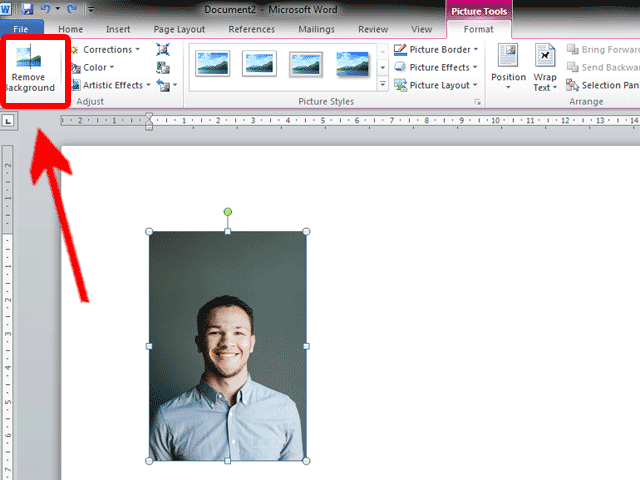
Cara paling sederhana untuk mengubah background halaman adalah dengan menggunakan warna solid. Metode ini cocok untuk dokumen yang membutuhkan tampilan bersih dan profesional, tanpa terlalu banyak detail. Berikut langkah-langkahnya:
-
Buka Tab "Design": Setelah membuka dokumen Word Anda, navigasikan ke tab "Design" di ribbon atas.
-
Pilih "Page Color": Di grup "Page Background", klik tombol "Page Color".
-
Pilih Warna: Anda akan melihat palet warna yang tersedia. Pilih warna yang diinginkan dari palet tersebut. Anda juga bisa memilih opsi "More Colors…" untuk memilih warna yang lebih spesifik menggunakan picker warna. Di sini Anda dapat memasukkan kode warna heksadesimal jika Anda sudah memiliki kode warna tertentu.
-
Preview dan Terapkan: Word akan menampilkan preview warna yang Anda pilih pada halaman. Jika sudah sesuai, klik di luar palet warna untuk menerapkan perubahan.
-
Menggunakan Warna Khusus (Custom Colors): Jika Anda membutuhkan warna yang lebih spesifik, klik "More Colors…" dan gunakan tab "Custom" untuk mencampur warna Anda sendiri dengan menyesuaikan nilai RGB atau CMYK.
III. Menggunakan Gambar sebagai Background (300 kata)
Menambahkan gambar sebagai background halaman memberikan sentuhan visual yang lebih menarik. Namun, pastikan gambar yang Anda pilih memiliki resolusi yang cukup tinggi agar tidak terlihat buram atau pecah-pecah.
-
Buka Tab "Design": Sama seperti sebelumnya, buka tab "Design".
-
Pilih "Page Color": Klik tombol "Page Color" di grup "Page Background".
-
Pilih "Fill Effects…": Dari menu dropdown, pilih opsi "Fill Effects…".
-
Pilih Tab "Picture": Jendela "Fill Effects" akan muncul. Pilih tab "Picture".
-
Pilih Gambar: Klik tombol "Select Picture…" dan navigasikan ke lokasi gambar yang ingin Anda gunakan sebagai background. Pilih gambar dan klik "Insert".
-
Atur Opsi Gambar: Anda dapat mengatur transparansi gambar menggunakan slider "Transparency". Nilai 0% berarti gambar akan sepenuhnya menutupi background, sementara 100% akan membuat gambar transparan sepenuhnya. Eksperimenlah dengan nilai transparansi untuk mendapatkan hasil yang diinginkan. Anda juga dapat memilih opsi "Tile picture" jika ingin gambar diulang untuk mengisi seluruh halaman.
-
Terapkan Perubahan: Setelah puas dengan pengaturan, klik "OK" untuk menerapkan perubahan pada background halaman.
IV. Menggunakan Watermark sebagai Background (300 kata)
Watermark merupakan opsi lain untuk menambahkan background pada halaman. Biasanya digunakan untuk menambahkan teks atau gambar yang semi-transparan, seperti logo perusahaan atau informasi penting lainnya.
-
Buka Tab "Design": Navigasi ke tab "Design".
-
Pilih "Watermark": Di grup "Page Background", klik tombol "Watermark".
-
Pilih Jenis Watermark: Anda akan memiliki pilihan untuk membuat watermark dengan teks atau gambar.
-
Buat Watermark Teks: Jika memilih watermark teks, ketikkan teks yang diinginkan dan pilih font, ukuran, warna, dan orientasi (horizontal atau vertikal). Anda juga dapat mengatur transparansi teks.
-
Buat Watermark Gambar: Jika memilih watermark gambar, klik "Select Picture…" dan pilih gambar yang ingin digunakan sebagai watermark. Anda juga dapat mengatur transparansi gambar.
-
Terapkan Watermark: Setelah puas dengan pengaturan, klik "Apply" untuk menerapkan watermark pada halaman. Perlu diingat bahwa watermark akan muncul di semua halaman dokumen Anda kecuali Anda mengatur area penerapannya secara spesifik.
V. Menghapus Background Halaman (100 kata)
Jika ingin menghapus background halaman yang sudah ada, ikuti langkah-langkah berikut:
-
Buka Tab "Design": Buka tab "Design".
-
Pilih "Page Color": Klik tombol "Page Color" di grup "Page Background".
-
Pilih "No Color": Pilih opsi "No Color" untuk mengembalikan background halaman ke warna putih standar.
VI. Tips dan Trik (100 kata)
-
Resolusi Gambar: Pastikan gambar yang digunakan sebagai background memiliki resolusi yang cukup tinggi untuk menghindari tampilan yang buram.
-
Transparansi: Eksperimenlah dengan tingkat transparansi untuk mendapatkan keseimbangan antara background dan teks/gambar di halaman.
-
Kontras: Pastikan warna background dan teks memiliki kontras yang cukup agar teks mudah dibaca.
-
Konsistensi: Gunakan background yang konsisten di seluruh dokumen untuk menjaga tampilan yang profesional.
-
Coba Berbagai Opsi: Jangan ragu untuk bereksperimen dengan berbagai warna, gambar, dan pengaturan watermark untuk menemukan yang paling sesuai dengan kebutuhan Anda.
VII. Kesimpulan (100 kata)
Mengubah background halaman di Microsoft Word dapat meningkatkan tampilan dan profesionalitas dokumen Anda. Dengan mengikuti langkah-langkah yang dijelaskan di atas, Anda dapat dengan mudah menggunakan warna solid, gambar, atau watermark untuk menciptakan background yang sesuai dengan kebutuhan dan selera Anda. Ingatlah untuk selalu memperhatikan aspek seperti resolusi gambar, transparansi, dan kontras untuk memastikan dokumen Anda tetap mudah dibaca dan menarik secara visual. Dengan sedikit eksperimen, Anda dapat menciptakan dokumen Word yang lebih menarik dan efektif.

